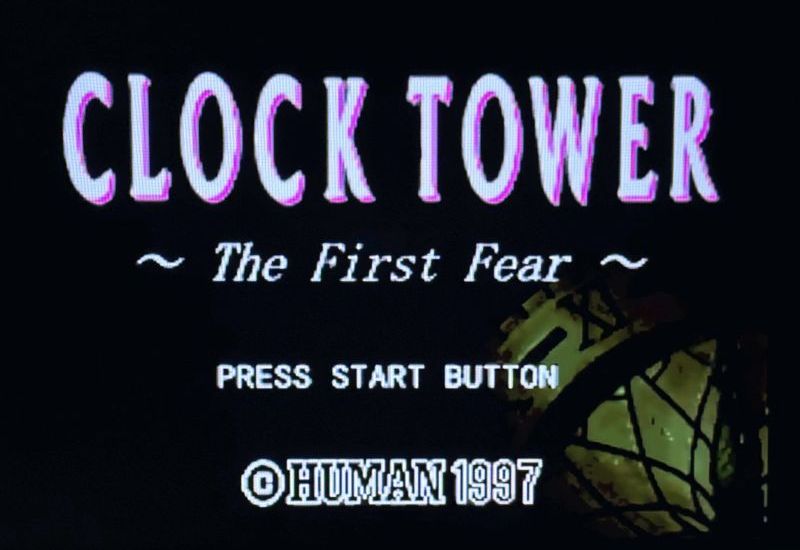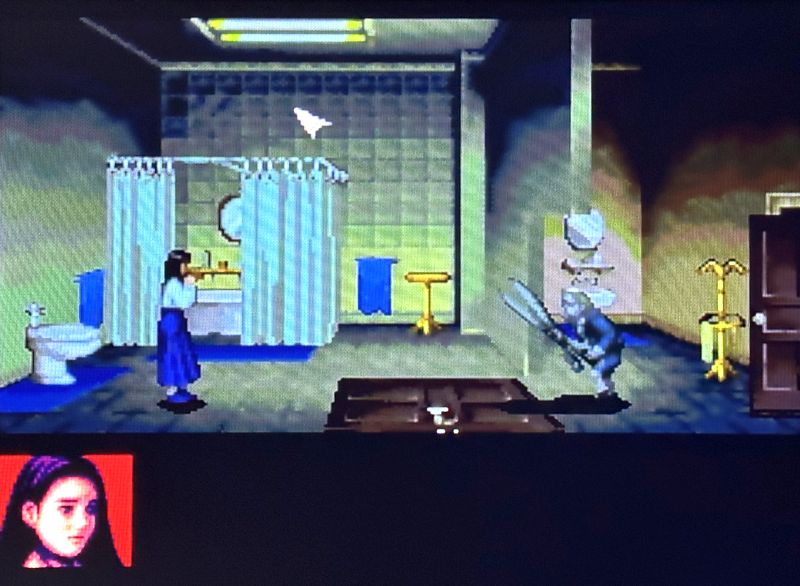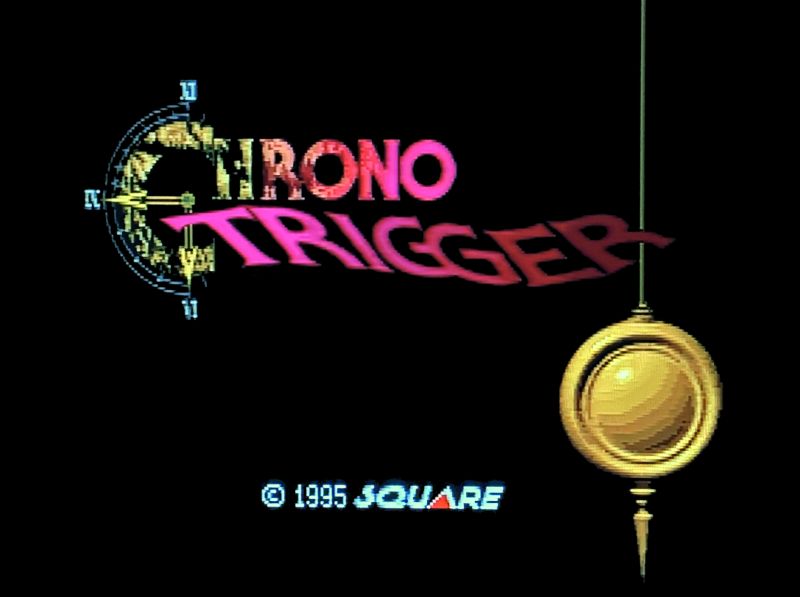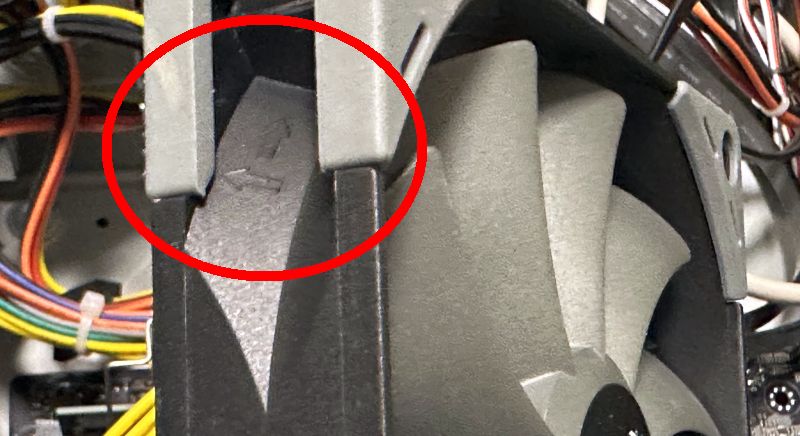先週ファイルサーバのHDDを交換しました。
というのもsmartdが以下のエラーを通知したため。
8 Currently unreadable (pending) sectors.
1 Offline uncorrectable sectors.
RAID1を組んでいる片方のHDDに197のCurrent Pending Sector Countが8つに198のOff-Line Scan Uncorrectable Sector Countが1つ出ている状態。
つまり異常があるセクタが8つ。回復不可能なセクタが1つ。
完全に壊れた、というわけではありませんが問題を抱えている状態ですね。
このままの状態で使い続けることもできなくはないです。RAID1も組んでますから即まずい状況になることはないはず。
......ただ過去の経験から稼働時間が3万時間を超えたら交換しようと思っていたんです。
ファイルサーバのHDD故障 - 徒然ちょっとメモ'
ファイルサーバのHDDが壊れました。 サーバのファイルを見ようとしたらアクセス不可。 おかしいな?とログを確認したらI/Oエラーが出ている。この時点でほぼ終了でなのですが万が一の望みをかけて再起動。 ...
http://lesyn.com/nikki/2020/09/hdd-5.html
予定では今年の秋ごろに交換。
若干早めではありますが、今回HDDをまるっと交換してしまうことにしました。
用意したもの
今回交換用として購入したのはWD Red Plusの8TBを2つ。
現在使っているものもWD Red Plusの8TBですが型番は変わっていました(WD80EFAX→WD80EFZZ)。
WD80EFZZはキャッシュと回転数が下がっており若干パフォーマンスが低下しているようです。
耐久性に問題なければパフォーマンスの低下は気にしません。ゴリゴリアクセスするような使い方もしませんので。
なお事前に問題のHDDに対してsmartctl -t longでセルフテストのlongを実行しましたが特にエラーは発生せず。あれ?
でもsmartにはしっかりと上記が記録されているので交換は続行。
交換作業&結果
まず新しいHDD2つをファイルサーバに接続。内蔵する箇所がないのでケースの外に仮設置。
新しいHDD2つが認識されたのを確認した後にRAID1を組む。
RAID1が作成されたら他に必要な設定を実行。
その後古いRAID1からデータを新しいRAID1にコピー。
コピー完了後、設定漏れなどがないことを確認して古いHDD2つを取り外し。
仮設置だった新しいHDDをファイルサーバ内に組み込んで作業完了。
トラブル等は無く交換はスムーズに実行できました。
ただ1つ1つの作業にやたら時間がかかってしまったので先週いっぱい使ってしまいましたね。
時間がかかったのは慎重に作業を行ったのとHDDの容量。
8TBのセルフテストを実行するとそれだけで半日以上使ってしまいます。
データのコピーも同様。
駆動音はさほど変化なし。もともとちょっとアクセス音がうるさいHDDでしたがそこも含めて変化なしですね。
温度はかなり下がっています。5℃から8℃ぐらい・場合によっては10℃は下がったかと。
交換完了して数日経ちましたが特に問題ありません。
それにしても急な作業で当初は慌てました。
しかし結果としては予定していたHDDの交換が出来たのでよかったかなと。